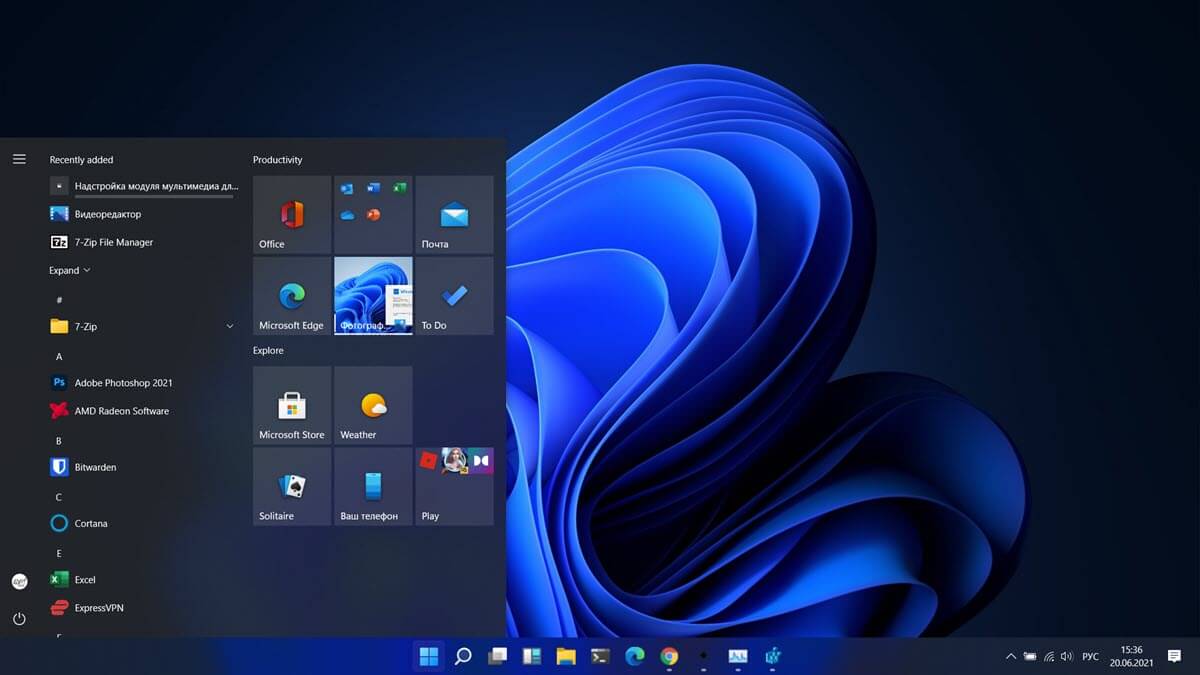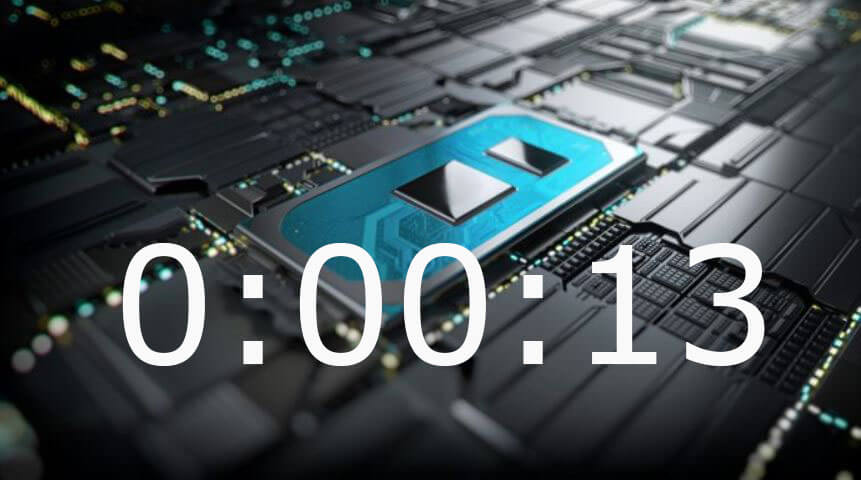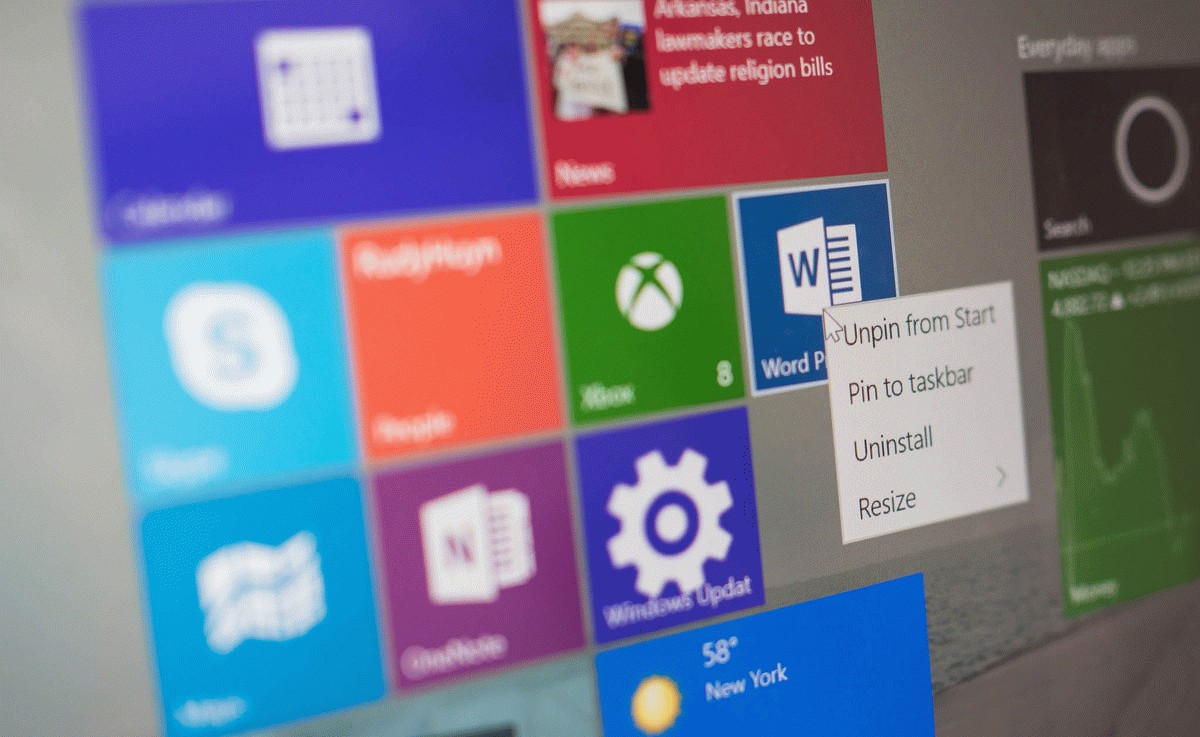В данной публикации рассмотрим список команд ms-settings в Windows 11. Используя их, вы можете создать ярлык для любой страницы приложения «Параметры» или открыть ее напрямую. Почти все страницы приложения «Параметры» можно открыть напрямую с помощью команды ms-settings.
Приложение «Параметры» в Windows 11 претерпело серьезные изменения. Оно имеет красочные значки категорий слева и избавилось от «домашней страницы». Последнее изменение упрощает навигацию, поскольку вы сразу видите, какие параметры доступны для каждой категории.
Кроме того, в правой области отображаются параметры по типу вкладки, что упрощает их поиск. Новое приложение Windows 11 Параметры - огромный шаг вперед по сравнению с тем, что было в Windows 10.
В этой статье я хотел бы поделиться списком URI страниц настроек (ms-settings),позволяющих открыть любую страницу настроек приложения Параметры в Windows 11.
Почти каждая страница настроек имеет собственный унифицированный идентификатор ресурса или URI. Каждая команда начинается с префикса (протокола) ms-settings, за которым следует имя страницы. Например, команда ms-settings:display открывает приложение «Параметры», которое открывается непосредственно на странице «Система» → «Дисплей».
Как использовать команды ms-settings в Windows 11
Команды позволяют открывать любую страницу настроек напрямую, вводя URI в диалоговом окне «Выполнить», Командной строке и т. Д. Вы также можете использовать эту возможность для создания ярлыка для любой страницы параметров.
Чтобы сразу открыть нужную вам страницу приложения «Параметры», вам необходимо сделать следующее:
- Нажмите Win + R чтобы открыть диалоговое окно «Выполнить».
- Введите или скопируйте и вставьте команду ms-setting, например «ms-settings:themes», в строку «Открыть» окна «Выполнить» и нажмите «ОК», или используйте приведенную ниже таблицу для поиска нужной команды.
ms-settings:themes
- Это откроет страницу приложения «Параметры» в категории «Персонализация» → «Темы»
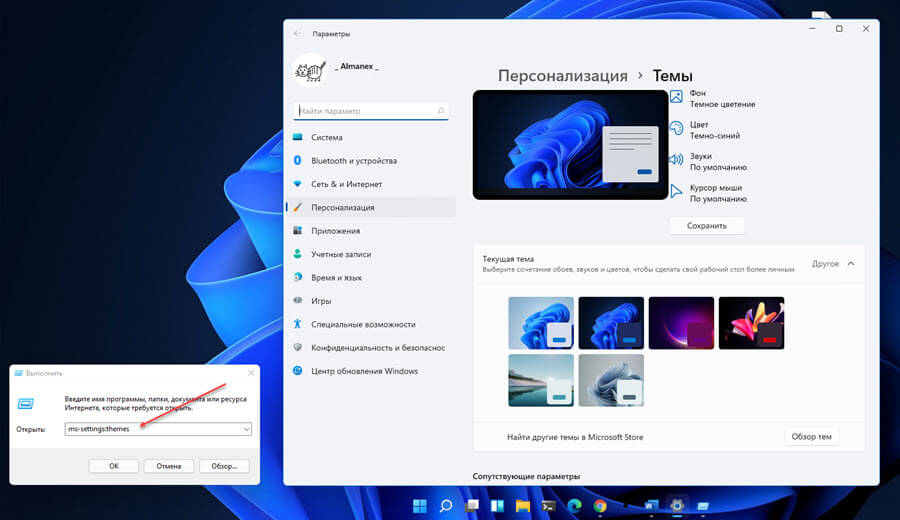
Дополнительно: Вы также можете вставить любую команду в адресную строку Проводника Windows 11 и нажать клавишу Enter.
Итак, если вы знаете команды ms-settings Windows 11, вы можете сэкономить свое время. Точно так же вы можете создать ярлык для любой страницы параметров.
Как создать ярлык страницы настроек с помощью команды ms-settings
Кликните правой кнопкой мыши на незанятом пространстве рабочего стола и выберите в меню «Создать элемент» → «Ярлык».
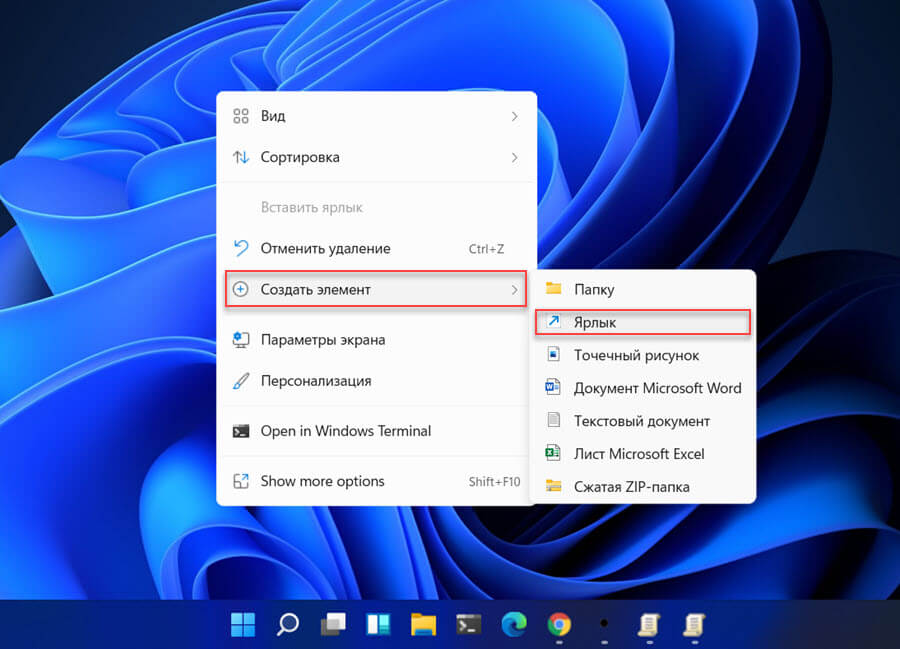
Найдите команду ms-settings в таблице ниже, которая откроет нужную страницу параметров по вашему выбору.
Укажите explorer.exe <ms-settings command> в качестве расположения элемента.
Например:
explorer.exe ms-settings:themes
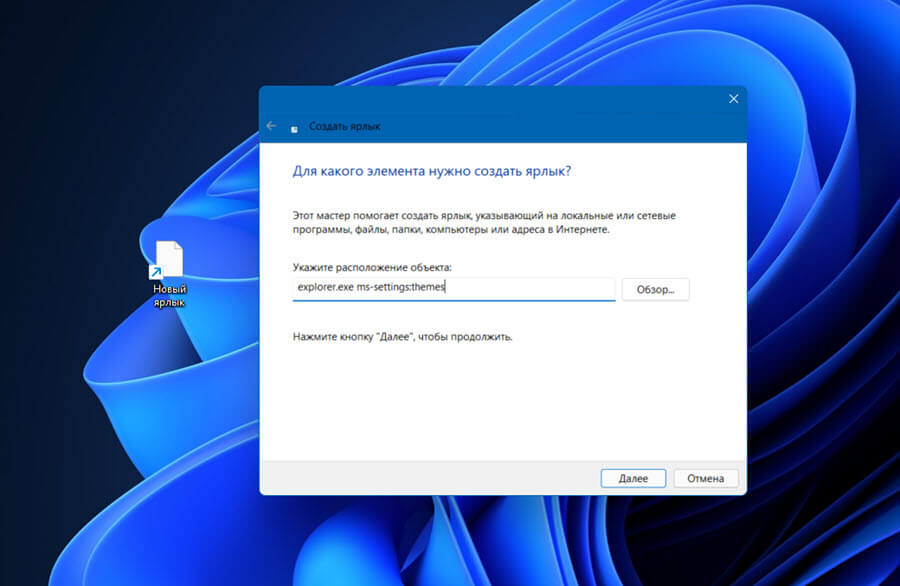
Присвойте ярлыку понятное имя и при необходимости измените его значок.
Таким образом, вы можете создать ярлык для любой страницы Параметров в Windows 11, которая имеет команду ms-settings.
Windows 11 список команд ms-settings
| Категория | Страница Параметров | команда ms-settings |
|---|---|---|
| Система | ms-settings:system | |
| Дисплей | ms-settings:display | |
|
Подключитесь к беспроводному дисплею |
ms-settings-connectabledevices:devicediscovery | |
|
Параметры ночного света |
ms-settings:nightlight | |
|
Масштаб |
ms-settings:display-advanced | |
|
Графика |
ms-settings:display-advancedgraphics | |
| Звук | ms-settings:sound | |
| Все звуковые устройства | ms-settings:sound-devices | |
|
Громкость |
ms-settings:apps-volume | |
|
Звуковые параметры для AR / VR |
ms-settings:holographic-audio | |
| Уведомления | ms-settings:notifications | |
| Фокусировка внимания | ms-settings:quiethours | |
|
Время включения фокусировки |
ms-settings:quietmomentsscheduled | |
|
При дублировании моего экрана |
ms-settings:quietmomentspresentation | |
|
Автоматические правила, когда я играю в игру |
ms-settings:quietmomentsgame | |
| Завершение работы и батарея | ms-settings:powersleep | |
| Память | ms-settings:storagesense | |
|
Контроль памяти |
ms-settings:storagepolicies | |
|
Место сохранения нового содержимого |
ms-settings:savelocations | |
| Многозадачность | ms-settings:multitasking | |
| Активация | ms-settings:activation | |
| Устранение неполадок | ms-settings:troubleshoot | |
| Восстановление | ms-settings:recovery | |
| Проецирование на этот компьютер | ms-settings:project | |
| Удаленный рабочий стол | ms-settings:remotedesktop | |
| Буфер обмена | ms-settings:clipboard | |
| О системе | ms-settings:about | |
|
Bluetooth и устройства |
||
| Устройства | ms-settings:bluetooth ms-settings:connecteddevices |
|
| Принтеры и сканеры | ms-settings:printers | |
| Ваш телефон | ms-settings:mobile-devices | |
| Камеры | ms-settings:camera | |
| Мышь | ms-settings:mousetouchpad | |
| Сенсорная панель | ms-settings:devices-touchpad | |
| Касания | ms-settings:devices-touch | |
| Перо и Windows Ink | ms-settings:pen | |
| Автозапуск | ms-settings:autoplay | |
| USB | ms-settings:usb | |
| Сеть и интернет | ms-settings:network | |
| Wi-Fi | ms-settings:network-wifi | |
| Сотовая связь | ms-settings:network-cellular | |
| Ethernet | ms-settings:network-ethernet | |
| VPN | ms-settings:network-vpn | |
| Мобильный хот-спот | ms-settings:network-mobilehotspot | |
| Режим «в самолете» | ms-settings:network-airplanemode | |
| Прокси-сервер | ms-settings:network-proxy | |
| Набор номера | ms-settings:network-dialup | |
| Дополнительные сетевые параметры | ||
| Персонализация | ms-settings:personalization | |
| Фон | ms-settings:personalization-background | |
| Цвета | ms-settings:personalization-colors ms-settings:colors |
|
| Темы | ms-settings:themes | |
| Экран блокировки | ms-settings:lockscreen | |
| Сенсорная клавиатура | ms-settings:personalization-touchkeyboard | |
| Пуск | ms-settings:personalization-start | |
|
Папки |
ms-settings:personalization-start-places | |
| Панель задач | ms-settings:taskbar | |
| Шрифты | ms-settings:fonts | |
| Использование устройства | ms-settings:deviceusage | |
| Приложения | ||
| Приложения и возможности | ms-settings:appsfeatures | |
| Приложения по умолчанию | ms-settings:defaultapps | |
| Автономные карты | ms-settings:maps | |
|
Загрузка и обновление карт |
ms-settings:maps-downloadmaps | |
| Приложения для веб-сайтов | ms-settings:appsforwebsites | |
| Воспроизведение видео | ms-settings:videoplayback | |
| Автозагрузка | ms-settings:startupapps | |
| Учетные записи | ms-settings:accounts | |
| Ваши данные | ms-settings:yourinfo | |
| Электронная почта и учетные записи | ms-settings:emailandaccounts | |
| Варианты входа | ms-settings:signinoptions | |
|
Распознавание лиц Windows Hello |
ms-settings:signinoptions-launchfaceenrollment | |
|
Распознавание отпечатков пальцев Windows Hello |
ms-settings:signinoptions-launchfingerprintenrollment | |
|
Ключ безопасности |
ms-settings:signinoptions-launchsecuritykeyenrollment | |
|
Динамическая блокировка |
ms-settings:signinoptions-dynamiclock | |
| Семья и другие пользователи | ms-settings:eek:therusers | |
| Архивация Windows | ms-settings:backup | |
| Доступ к учетной записи с места работы или .. | ms-settings:workplace | |
| Время и язык | ||
| Дата и время | ms-settings:dateandtime | |
| Язык и регион | ms-settings:regionlanguage | |
| Ввод | ms-settings:typing | |
|
Показывать предложения текста при вводе на клавиатуре |
ms-settings:devicestyping-hwkbtextsuggestions | |
| Распознавание голоса | ms-settings:speech | |
| Игры | ||
| Xbox Game Bar | ms-settings:gaming-gamebar | |
| Клипы | ms-settings:gaming-gamedvr | |
| Игровой режим | ms-settings:gaming-gamemode | |
|
Специальные возможности |
ms-settings:easeofaccess | |
| Зрение | ||
| Размер текста | ms-settings:easeofaccess-display | |
| Визуальные эффекты | ms-settings:easeofaccess-visualeffects | |
| Указатель мыши и сенсорный ввод | ms-settings:easeofaccess-mousepointer | |
| Текстовый курсор | ms-settings:easeofaccess-cursor | |
| Экранная лупа | ms-settings:easeofaccess-magnifier | |
| Цветные фильтры | ms-settings:easeofaccess-colorfilter | |
| Контрастные темы | ms-settings:easeofaccess-highcontrast | |
| Экранный диктор | ms-settings:easeofaccess-narrator | |
| Слух | ||
| Звук | ms-settings:easeofaccess-audio | |
| Субтитры | ms-settings:easeofaccess-closedcaptioning | |
| Взаимодействие | ||
| Голосовые функции | ms-settings:easeofaccess-speechrecognition | |
| Клавиатура | ms-settings:easeofaccess-keyboard | |
| Мышь | ms-settings:easeofaccess-mouse | |
| Управление глазами | ms-settings:easeofaccess-eyecontrol | |
|
Конфиденциальность и безопасность |
ms-settings:privacy | |
| Безопасность | ||
| Безопасность Windows | ms-settings:windowsdefender | |
| Поиск устройства | ms-settings:findmydevice | |
| Device encryption | ms-settings:deviceencryption | |
| Для разработчиков | ms-settings:developers | |
| Разрешения Windows | ||
| Общие | ms-settings:privacy | |
| Голосовые функции | ms-settings:privacy-speech | |
| Персонализация рукописного ввода | ms-settings:privacy-speechtyping | |
| Диагностика и отзывы | ms-settings:privacy-feedback | |
|
Диагностические данные |
ms-settings:privacy-feedback-telemetryviewergroup | |
| Журнал действий | ms-settings:privacy-activityhistory | |
| Поиск разрешений | ms-settings:search-permissions | |
| Поиск в Windows | ms-settings:cortana-windowssearch | |
| Разрешения приложений | ||
| Расположение | ms-settings:privacy-location | |
| Камера | ms-settings:privacy-webcam | |
| Микрофон | ms-settings:privacy-microphone | |
| Голосовая активация | ms-settings:privacy-voiceactivation | |
| Уведомления | ms-settings:privacy-notifications | |
| Сведения учетной записи | ms-settings:privacy-accountinfo | |
| Контакты | ms-settings:privacy-contacts | |
| Календарь | ms-settings:privacy-calendar | |
| Телефонные звонки | ms-settings:privacy-phonecalls | |
| Журнал вызовов | ms-settings:privacy-callhistory | |
| Электронная почта | ms-settings:privacy-email | |
| Задачи | ms-settings:privacy-tasks | |
| Обмен сообщениями | ms-settings:privacy-messaging | |
| Радио | ms-settings:privacy-radios | |
| Другие устройства | ms-settings:privacy-customdevices | |
| Диагностика приложения | ms-settings:privacy-appdiagnostics | |
| Автоматическое скачивание файлов | ms-settings:privacy-automaticfiledownloads | |
| Документы | ms-settings:privacy-documents | |
| Папка загрузок | ms-settings:privacy-downloadsfolder | |
| Фонотека | ms-settings:privacy-musiclibrary | |
| Изображения | ms-settings:privacy-pictures | |
| Видео | ms-settings:privacy-documents | |
| Файловая система | ms-settings:privacy-broadfilesystemaccess | |
| Рамка снимка экрана | ||
| Снимки экрана и приложения | ||
|
Центр обновления Windows |
ms-settings:windowsupdate | |
| Журнал обновлений | ms-settings:windowsupdate-history | |
| Дополнительные параметры | ms-settings:windowsupdate-options | |
|
Не обязательные обновления |
ms-settings:windowsupdate-optionalupdates | |
| Программа предварительной оценки Windows | ms-settings:windowsinsider | |
| Mixed reality | ms-settings:holographic | |
| Аудио | ms-settings:holographic-audio | |
| Окружение | ms-settings:privacy-holographic-environment | |
| Дисплей гарнитуры | ms-settings:holographic-headset | |
| Удалить | ms-settings:holographic-management |
Примечание. Некоторые страницы не имеют URI и не могут быть открыты с помощью команд ms-settings. Для некоторых страниц в приложении, требуется специальное оборудование, которое должно быть установлено на вашем устройстве.
Рекомендуем: Как добавить или удалить кнопки экспресс параметров в Windows 11